Kako uporabljati LinkedIn Campaign Manager: Social Media Examiner
Oglasi Linkedin Linkedin / / July 19, 2022
Želite učinkoviteje upravljati svoje oglaševanje na LinkedInu? Iščete zanesljiv način za napovedovanje rezultatov oglasov LinkedIn?
V tem članku se boste naučili uporabljati osem uporabnih funkcij LinkedIn Campaign Manager, vključno z orodjem za napovedovanje dosega in pogostosti.
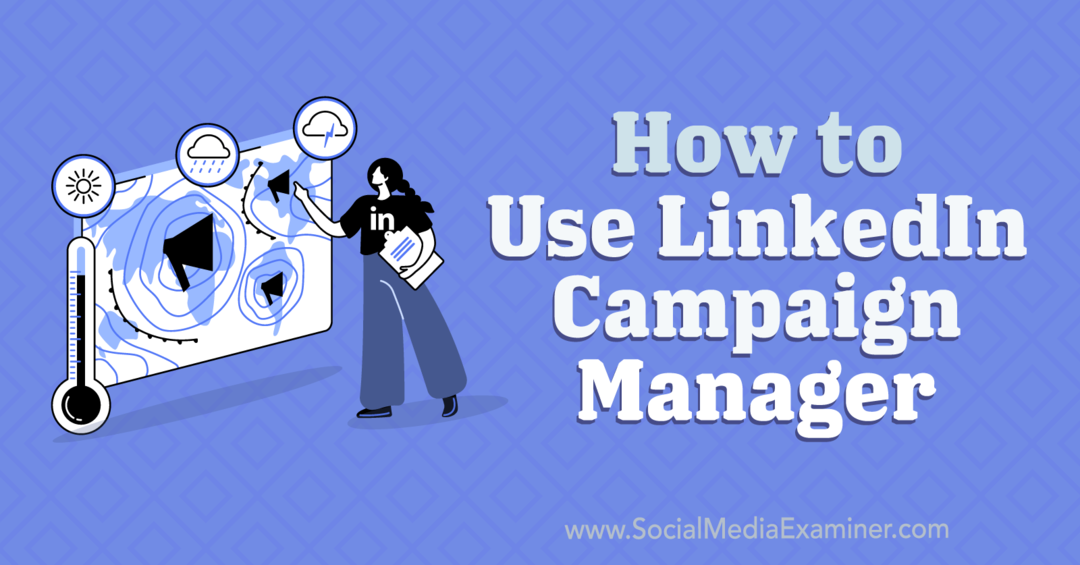
#1: Kako uporabljati napovedovanje dosega in pogostosti v LinkedIn Campaign Managerju
V drugem četrtletju leta 2022 je LinkedIn uvedel orodje za napovedovanje za Campaign Manager, s ciljem pomagati oglaševalcem oceniti rezultate in načrtovati proračune. Za dostop do te funkcije odprite Campaign Manager in kliknite, da ustvarite novo oglaševalsko akcijo.
Kako pregledati segmente ciljne skupine LinkedIn
Takoj ko izberete cilj kampanje, se v zgornjem desnem kotu samodejno prikaže okno Predvideni rezultati. Okno privzeto prikazuje velikost vaše ciljne skupine ter vašo ocenjeno 30-dnevno porabo in rezultate.
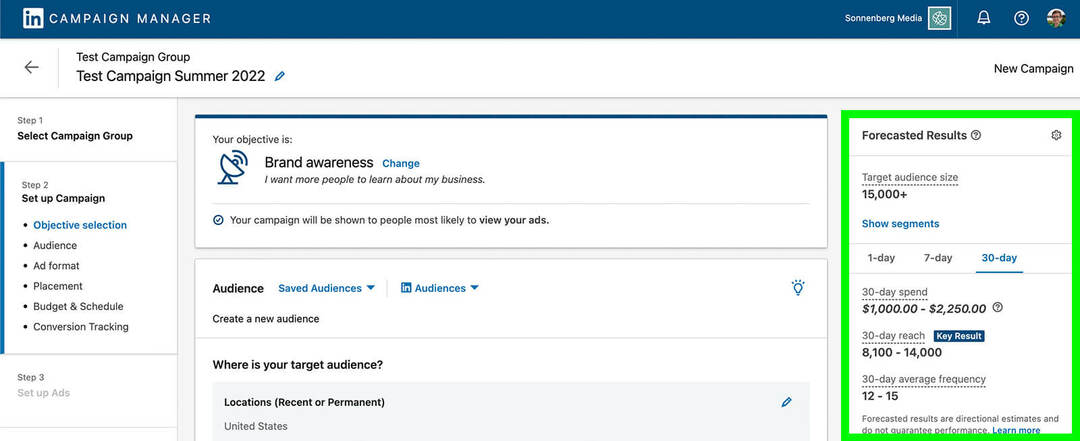
Če si želite podrobneje ogledati vrste uporabnikov, ki jih vaša oglaševalska akcija lahko doseže, kliknite Prikaži segmente in uporabite spustni meni za preklapljanje med segmenti. S tem orodjem si lahko ogledate razčlenitev funkcij, delovnih mest in interesov vaše publike.
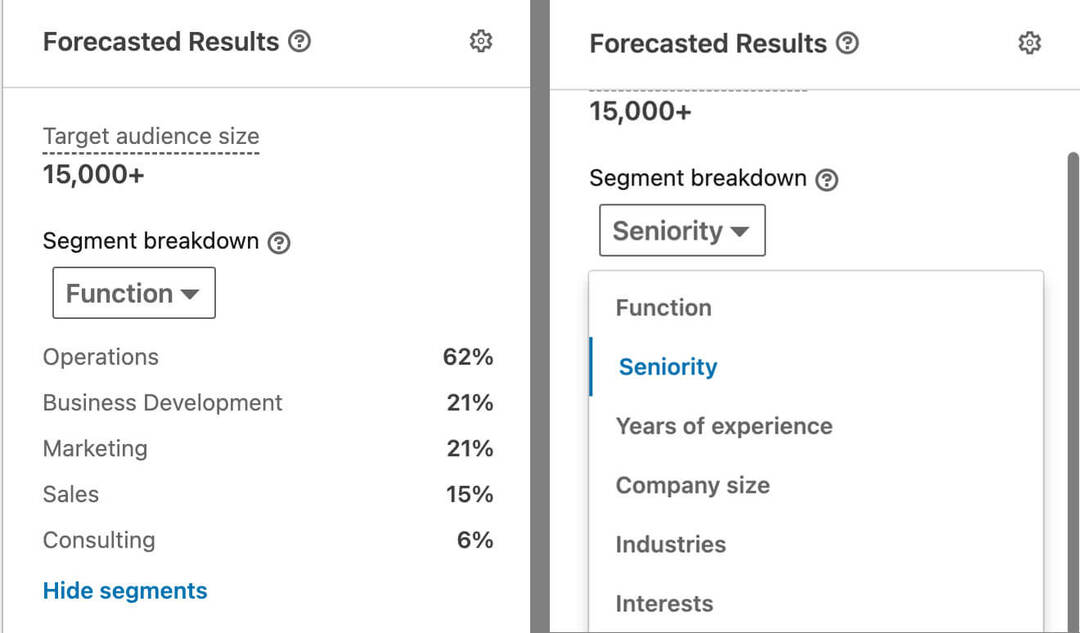
Ali vaša napoved kaže, da boste verjetno dosegli strokovnjake z delovno funkcijo, delovno dobo ali izkušnjami v industriji, ki jih ne želite ciljati? Pomaknite se navzdol, da ustrezno posodobite svojo ciljno publiko, nato pa preglejte svojo napoved in se prepričajte, da je v skladu s cilji, ki jih želite doseči.
Kako prilagoditi proračune oglaševalskih akcij LinkedIn
Za večino ciljev oglaševalske akcije lahko tudi preklapljate med 1-, 7- in 30-dnevnimi napovedmi, da ocenite rezultate, ki bi jih lahko dosegli z različnimi časovnimi okviri oglaševalske akcije. Ali napovedi dosega in pogostosti ustrezajo vašim ciljem za oglaševalsko akcijo?
Če želite natančneje prilagoditi ocenjene rezultate, se pomaknite navzdol do razdelka Proračun in urnik skupine oglaševalskih akcij in prilagodite proračun. Preklapljate lahko na primer med dnevnim in življenjskim proračunom ali povečate ali zmanjšate svojo porabo za oglaševanje.
Če imate možnost izbrati drugo strategijo ponudb, lahko še natančneje prilagodite napovedane rezultate. Ogledate si lahko na primer, kako lahko različni ciljni stroški ali zneski ročnih ponudb vplivajo na rezultate vaše oglaševalske akcije.
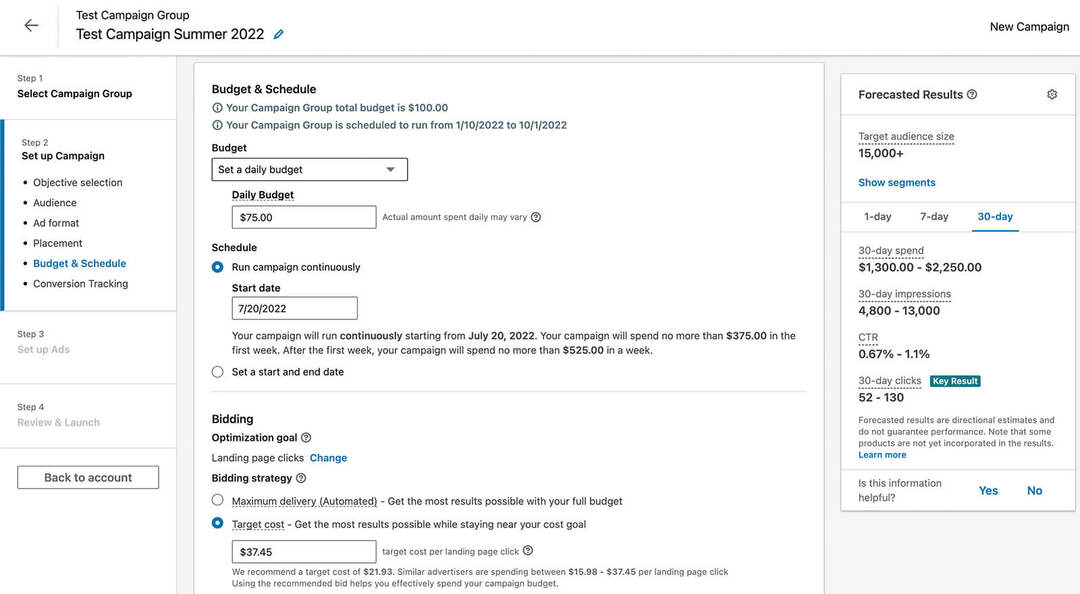
Upoštevajte, da se vrsta napovedanih rezultatov, ki si jih lahko ogledate, spreminja glede na cilj oglaševalske akcije, ki ga izberete. Na primer, obiski spletnega mesta objektivno načrtujejo prikaze, klike in razmerje med prikazi in kliki (CTR). Cilj pridobivanja potencialnih strank ocenjuje potencialne stranke, medtem ko cilji ogledov videoposnetkov in cilji angažiranosti napovedujejo oglede oziroma angažiranost.
Z uporabo teh napovedi lahko veliko bolj učinkovito načrtujete oglaševalske akcije LinkedIn. Čeprav rezultati niso zajamčeni, lahko z ocenami zagotovite, da pravilno načrtujete proračun in ciljate na prave segmente občinstva.
#2: Kako preklapljati med oglaševalskimi računi LinkedIn v upravitelju oglaševalskih akcij LinkedIn
Če upravljate več oglaševalskih računov LinkedIn za stranke svojega podjetja ali agencije, ste se verjetno že navadili na neroden potek dela platforme za preklapljanje med računi. Prejšnja različica platforme je zahtevala, da se vrnete na glavno stran Campaign Manager, kjer ste lahko izbrali račun za ogled.
Nova različica Campaign Managerja omogoča veliko lažje preklapljanje med računi. Ko se prijavite v LinkedIn, v zgornjem meniju kliknite gumb Oglaševanje. Ko se Campaign Manager naloži, kliknite puščico v zgornjem levem kotu, da si ogledate podroben seznam računov.
Zdaj lahko vidite svoj oglaševalski račun v zgornjem levem kotu. Kliknite puščico, da odprete spustni meni, ki prikazuje vse vaše oglaševalske račune. V tem pogledu lahko preprosto vidite imena računov, številke, statuse in logotipe strani podjetja.
Vaš vodnik v prihodnost poslovanja

Renesansa Web3 odpira nove priložnosti za podjetnike, ustvarjalce in tržnike, ki so pripravljeni sprejeti spremembe. Toda komu lahko zaupate?
Predstavljamo kripto poslovno konferenco; vrhunski dogodek za vsakogar, ki se želi naučiti, kako uporabiti Web3 za svoje podjetje.
Pridružite se nam v sončnem San Diegu v Kaliforniji na prvi kripto konferenci za poslovne pionirje... ne za piflarje financ in tehnologije. Od preizkušenih inovatorjev boste prejeli uporabne ideje za gradnjo podjetij – brez tehnološkega žargona.
ZAHTEVAJTE SVOJ SEDEŽ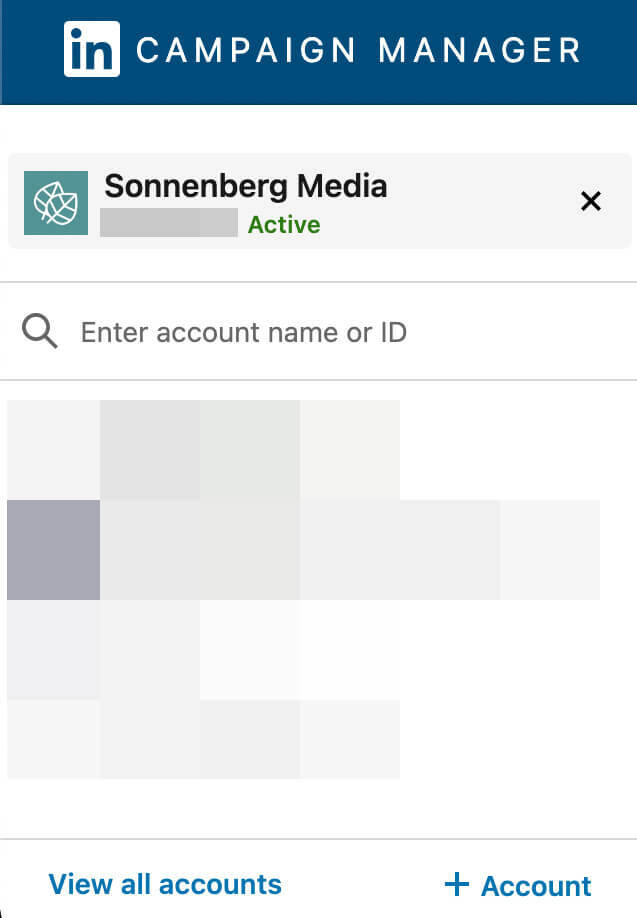
Za preklapljanje med računi lahko kliknete katero koli možnost na seznamu. Lahko pa uporabite iskalno vrstico na vrhu menija, da poiščete račun, ki ni prikazan. Lahko tudi kliknete gumb + Račun na dnu menija, da ustvarite popolnoma nov račun.
#3: Kako upravljati nastavitve oglaševalskega računa v LinkedIn Campaign Managerju
Nova izkušnja navigacije Campaign Manager omogoča tudi veliko lažje pregledovanje in prilagajanje nastavitev računa. Izberite oglasni račun za ogled in v levem meniju kliknite Nastavitve računa. Nato v spustnem meniju izberite možnost.
Izberite Upravljanje dostopa, da dodate ali odstranite uporabnike oglaševalskega računa. Od tam se lahko pomikate po seznamu uporabnikov računa ali uporabite iskalno vrstico, da poiščete uporabnika. Kliknite ikono smetnjaka, da odstranite uporabnika iz svojega računa ali mu s spustnim menijem dodelite drugo vlogo.
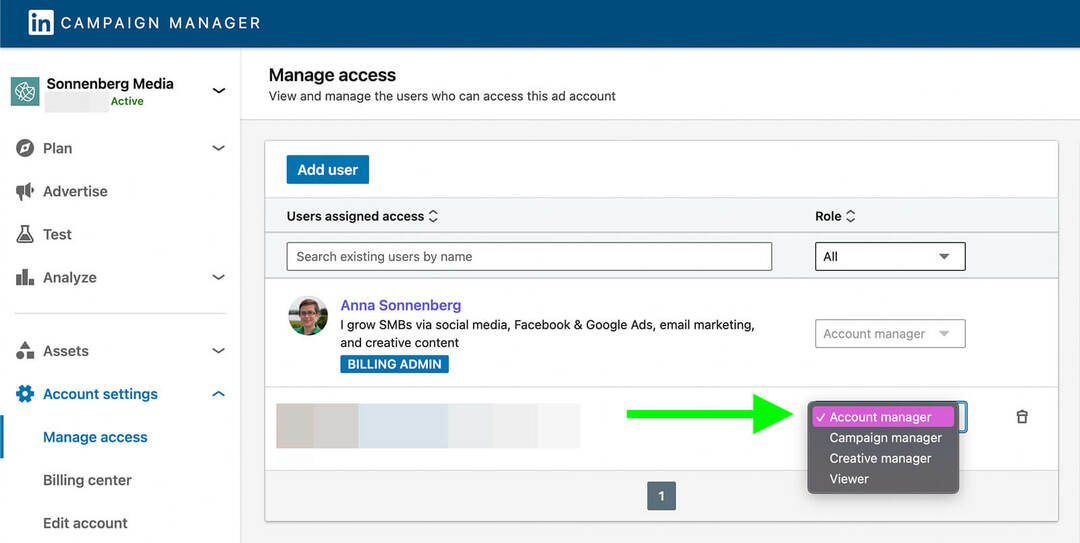
Prav tako lahko kliknete gumb Dodaj uporabnika, da povabite nove upravitelje računov v svoj oglasni račun. Čeprav ne potrebujete neposrednih povezav z vsemi upravitelji računov, LinkedIn zahteva, da imate povezave vsaj tretje stopnje z vsemi, ki jih dodate.
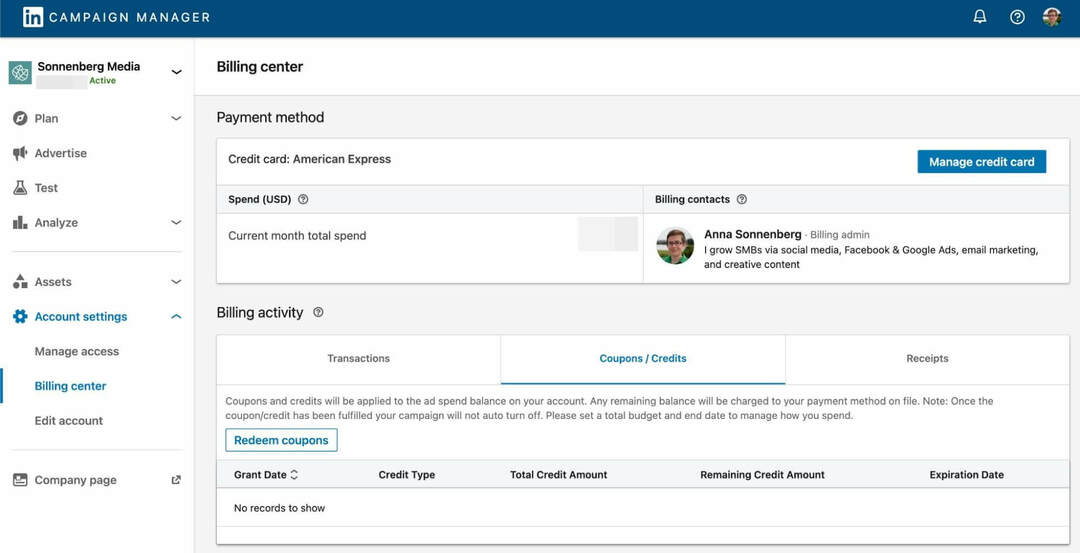
Iz menija Nastavitve računa lahko dostopate tudi do svojega obračunskega centra. To je vaše vse na enem mestu za posodabljanje kontaktnih podatkov za obračun, spremljanje vaše mesečne porabe in spreminjanje privzetega načina plačila.
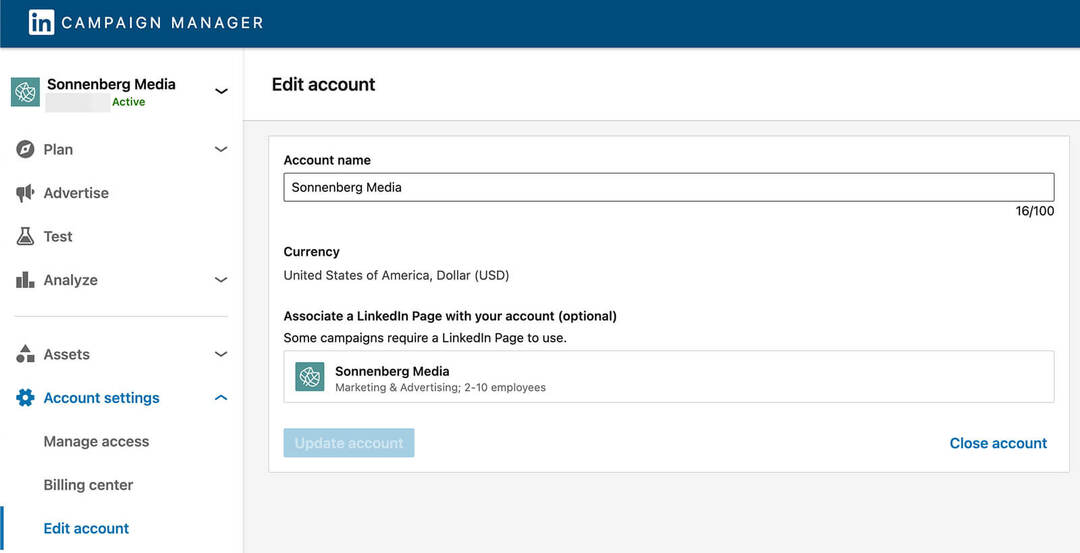
Tukaj lahko tudi prenesete potrdila in unovčite dobropise.
Ali morate spremeniti ime svojega oglaševalskega računa v upravitelju oglaševalskih akcij? Izberite Uredi račun, če želite izvesti administrativne spremembe, vključno s povezovanjem strani podjetja LinkedIn in posodobitvijo vrste valute vašega računa.
#4: Kako načrtovati ciljanje oglaševalske akcije v LinkedIn Campaign Managerju
Posodobljena izkušnja Campaign Manager prav tako postavlja vsa bistvena orodja za ciljanje v levi meni. Za dostop do njih kliknite Načrt in odprite spustni meni.
Izberite Ciljne skupine, če želite pregledati in upravljati vse ciljne skupine, ki se ujemajo, ki lahko ciljajo na obiskovalce spletnega mesta, sezname stikov in podjetja. Če ste že ustvarili eno ali več ujemajočih se ciljnih skupin, jih boste videli na seznamu tukaj.
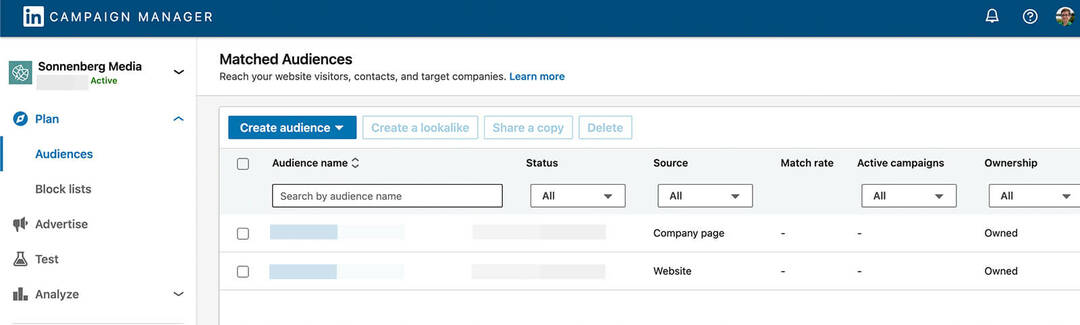
Kliknite katero koli že obstoječo ciljno skupino, da jo pregledate ali spremenite. Na primer, lahko:
- Preimenujte ciljne skupine, da bo vaša ekipa lažje našla, kar potrebuje
- Prilagodite časovni okvir, da se povežete z ljudmi, ki so sodelovali bolj ali manj pred kratkim
- Spremenite način sodelovanja, da poiščete ljudi z večjim ali manjšim namenom
Če je katera od ciljnih skupin, ki se ujemajo, primerna za podobne ciljne skupine, jih lahko izberete in kliknete Ustvari ciljno skupino, ki je enaka podobnim. Ta možnost je idealna za razširitev ciljanja na ljudi, ki so podobni vaši ciljni skupini.
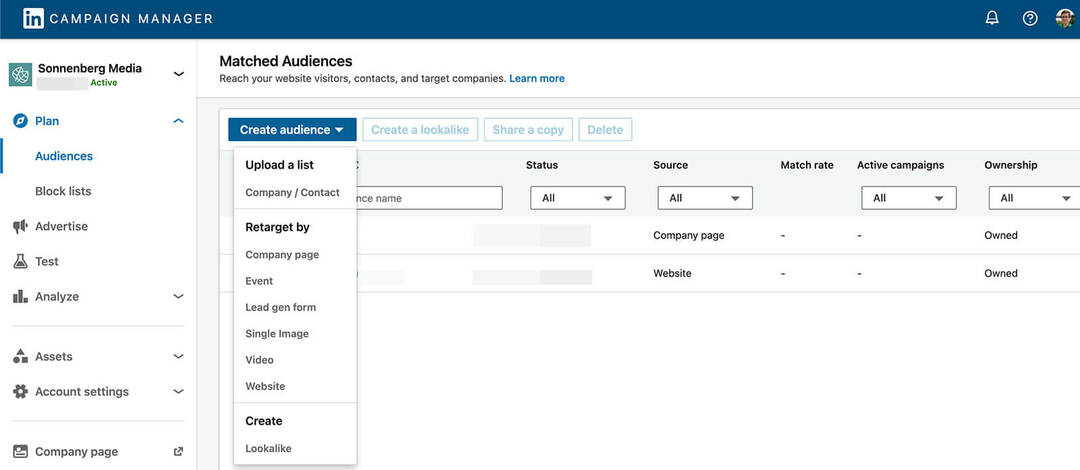
Če želite ustvariti novo ciljno skupino, ki se ujema, kliknite gumb Ustvari ciljno skupino in izberite vrsto, ki jo želite nastaviti. Možnosti vključujejo:
- Nalaganje seznama možnih strank iz vašega orodja za upravljanje odnosov s strankami (CRM).
- Ustvarjanje podobe ustreznega (tj. aktivnega in z vsaj 300 člani) ujemajočega se občinstva
- Ponovno ciljanje z interakcijo s stranjo vašega podjetja, dogodkom, obrazcem za potencialne stranke, spletnim mestom ali videoposnetkom ali oglasom z eno sliko
Ali želite svoje ujemajoče se ciljne skupine deliti z oglaševalskimi računi podjetja? Izberite katero koli aktivno ciljno skupino in kliknite gumb Skupna raba kopije, da jo kopirate v drug račun.
Za večji nadzor nad tem, kdo vidi vaše oglase v omrežju LinkedIn Audience Network, v levem meniju izberite Seznami blokiranih. Tukaj lahko naložite sezname spletnih mest tretjih oseb, na katerih ne želite, da se prikazujejo vaši oglasi.
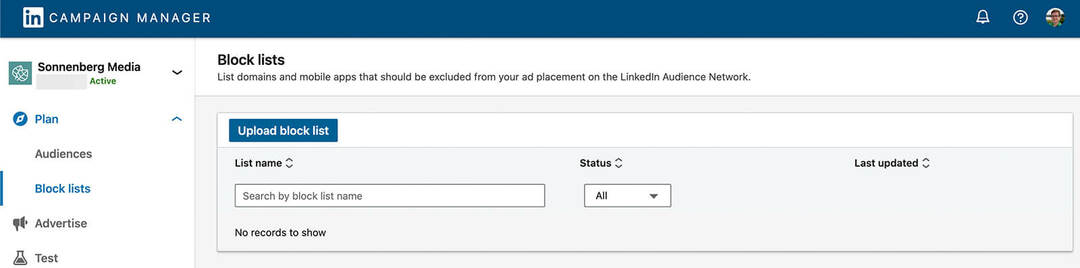
Kliknite gumb za dostop do predloge in dodajte svoj seznam, nato pa poskrbite za občasno posodabljanje seznamov.
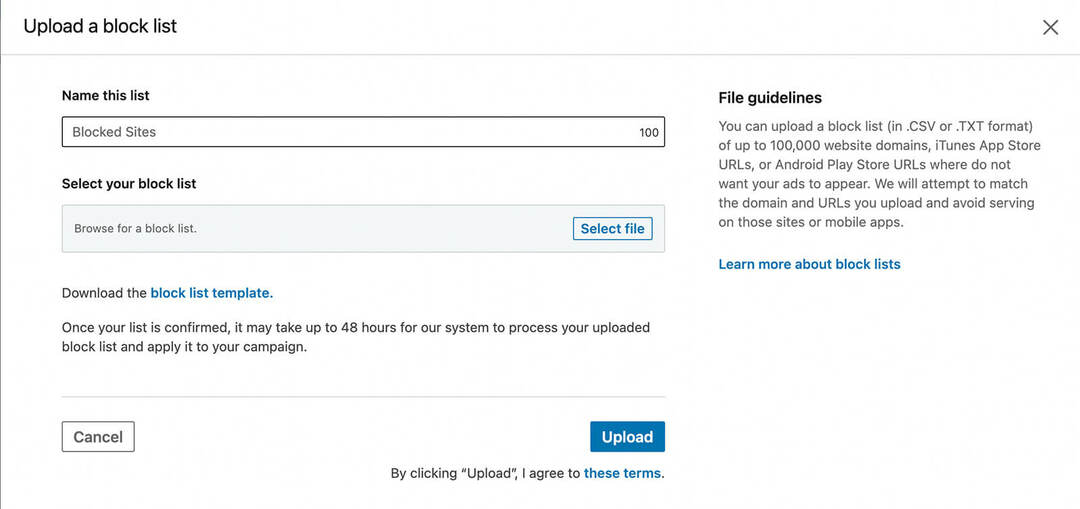
#5: Kako posodobiti sredstva oglaševalskega računa v LinkedIn Campaign Managerju
Ali vaše podjetje uporablja obrazce za potencialne stranke ali ciljne strani za povezovanje s potencialnimi strankami? Vse te elemente lahko upravljate v spustnem meniju Sredstva v levem meniju.
Kliknite Lead Gen Forms, da pregledate vse obrazce, ki ste jih ustvarili za pretekle akcije. Na hiter pogled si lahko ogledate osnovne analitike za obrazce za ustvarjanje potencialnih strank, vključno s številom potencialnih strank, ki jih je vsak ustvaril, in njihovim statusom.
Začnite družbene projekte hitreje in lažje
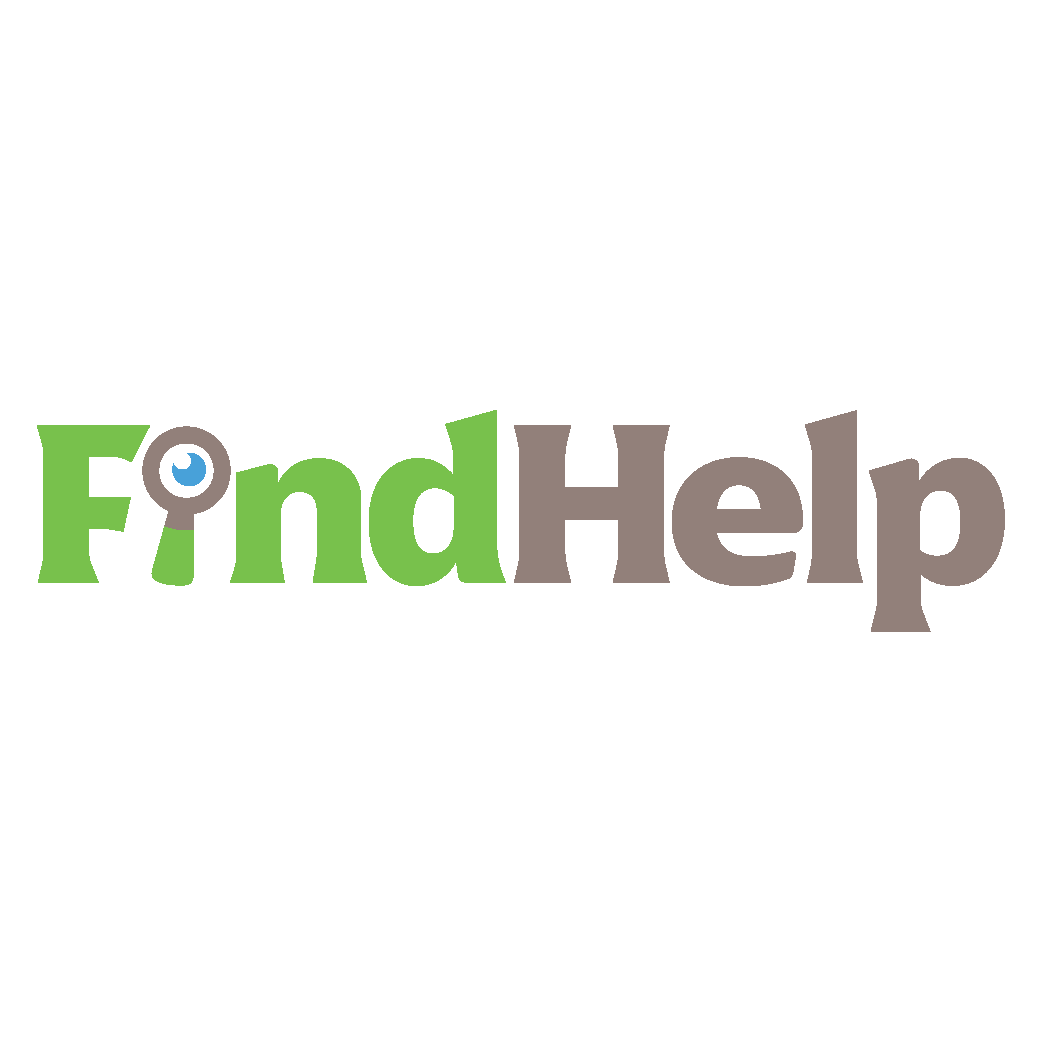
Iščete ustvarjalca vsebine, vodjo kampanj ali stratega za svoje družbene kanale ali poseben projekt?
Poiščite pravega strokovnjaka tudi za najbolj zapleten projekt ali kampanjo v samo nekaj klikih z našo novo tržnico FindHelp. Imeli boste več časa, da se osredotočite na druga področja svojega poslovanja, ne da bi žrtvovali svojo prisotnost v družbi. Danes pobrskajte po visokokvalificiranih strokovnjakih za Facebook in Instagram.
POIŠČITE POMOČ DANES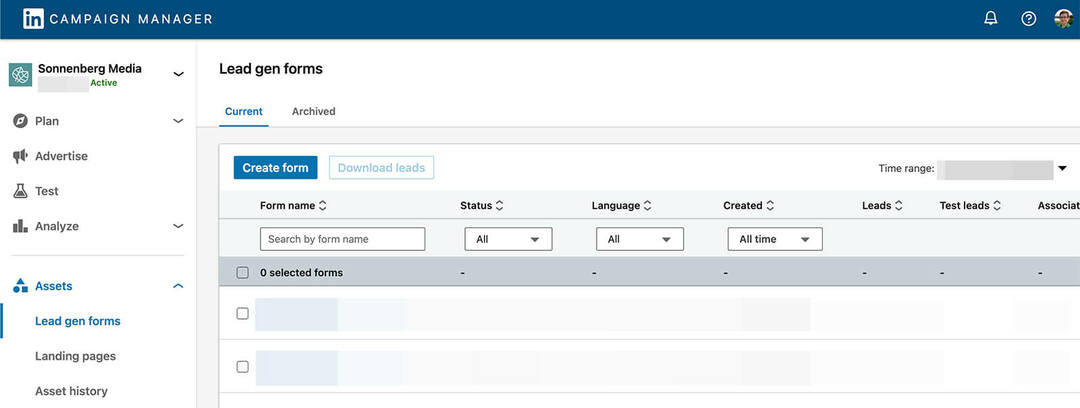
Če želite nastaviti nov obrazec za ustvarjanje potencialnih strank, kliknite gumb Ustvari obrazec. Vnesite naslov in podrobnosti svoje ponudbe, nato pa izberite informacije, ki jih želite zbrati. Obrazci Lead Gen podpirajo do tri vprašanja po meri in do pet potrditvenih polj po meri.
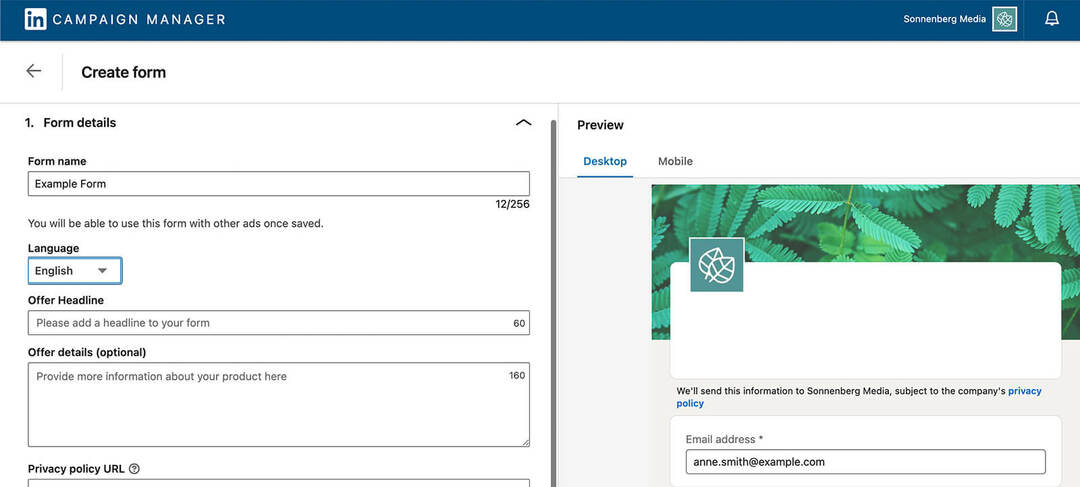
Če želite slediti ciljnim stranem, ki ste jih ustvarili, v levem meniju izberite ciljne strani. Upoštevajte, da morate za uporabo te funkcije imeti pogodbo LinkedIn Recruiter.
Prav tako lahko sledite vsem svojim skupnim sredstvom oglaševalske akcije na kartici Zgodovina sredstev. Tukaj si lahko ogledate kopije sredstev, ki ste jih dali v skupno rabo z drugimi računi, in tiste, ki ste jih prejeli za uporabo v oglaševalskih akcijah vašega računa.
#6: Kako analizirati rezultate oglaševanja v LinkedIn Campaign Managerju
LinkedIn Campaign Manager že leta ponuja orodja, ki vam pomagajo analizirati rezultate kampanj. Vendar jih ni bilo vedno tako enostavno najti. V novi izkušnji najdete vsa ključna orodja pod spustnim menijem Analiziraj v levem meniju.
Kliknite možnost Insight Tag, da konfigurirate ali delite svoj piksel LinkedIn, ki je bistvenega pomena za merjenje rezultatov oglaševalske akcije na spletnem mestu vašega podjetja. Odločite se, ali želite oznako namestiti sami, jo poslati svojemu razvijalcu ali uporabiti upravitelja oznak. Nato sledite navodilom za dokončanje postopka namestitve.

Če želite deliti svojo oznako vpogleda z drugim računom, kliknite gumb Upravljanje oznake vpogleda v zgornjem desnem kotu. Izberite Upravljanje skupne rabe in izbranim računom dodelite popoln dostop ali dostop samo za uporabo do vaše oznake.
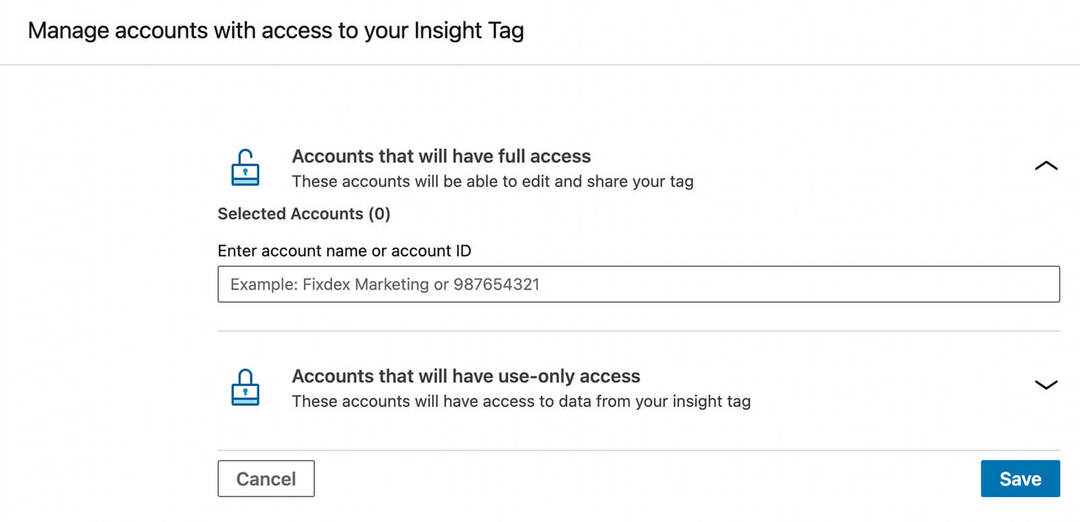
Ko občinstvo vašega spletnega mesta preseže 300, vam Campaign Manager zagotovi dodaten vpogled v vaše obiskovalce. Kliknite Demografija spletnega mesta, da pridobite profesionalne podatke o obiskovalcih vašega spletnega mesta.
Če želite uporabiti oznako vpogleda za spremljanje določenih rezultatov, kliknite Sledenje konverzijam v levem meniju. Če ste že konfigurirali konverzije, jih boste videli tukaj navedene. Preprosto lahko vidite, katere konverzije so aktivne, in jih razvrstite po vrsti, vrednosti ali uporabi.
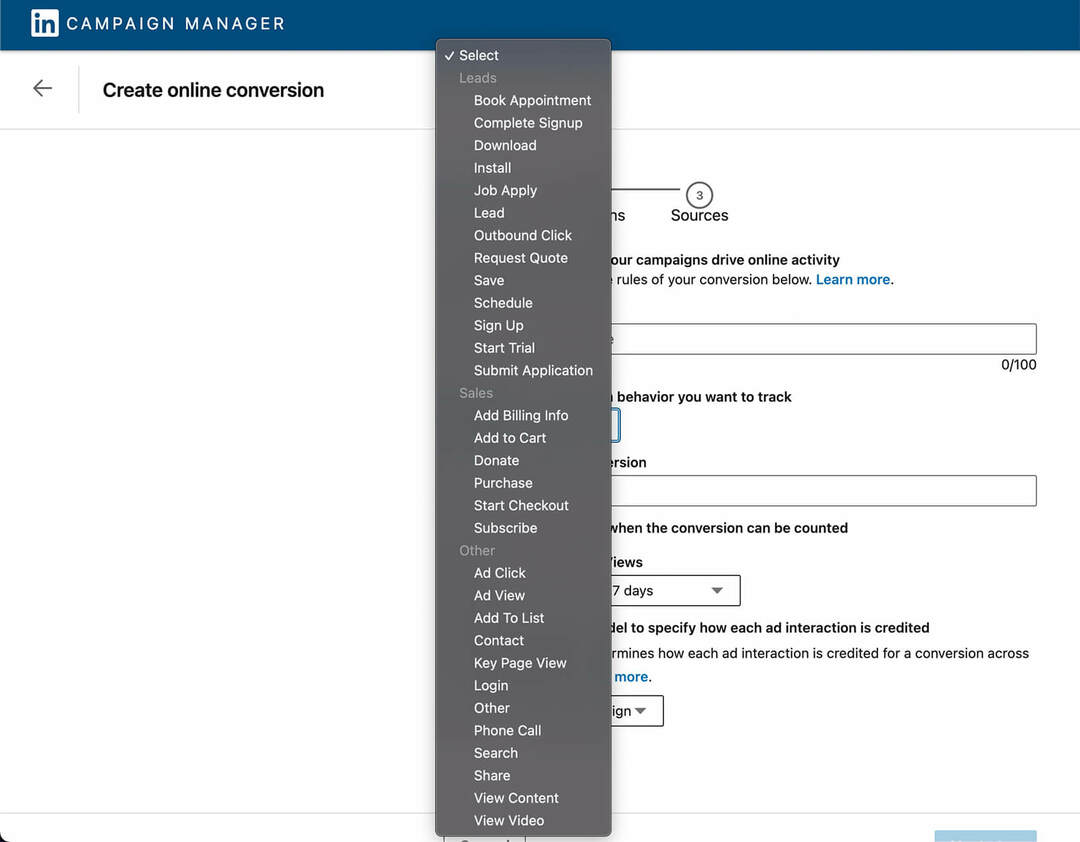
Lahko tudi kliknete gumb Ustvari konverzijo, da na svojem spletnem mestu nastavite novo sledenje konverzijam. V spustnem meniju izberite vrsto konverzije – od potencialnih strank do prodaje do določenih dejanj – ter izberite model dodeljevanja in časovni okvir. Ko konfigurirate konverzijo, jo lahko dodate oglaševalski akciji in začnete slediti.
#7: Kako oglaševati svoje podjetje v LinkedIn Campaign Managerju
Nova navigacija Campaign Manager prav tako olajša načrtovanje, zagon in pregled oglaševalskih akcij. V levem meniju kliknite Oglaševanje, če si želite ogledati vse svoje skupine oglaševalskih akcij, oglaševalske akcije in oglase.
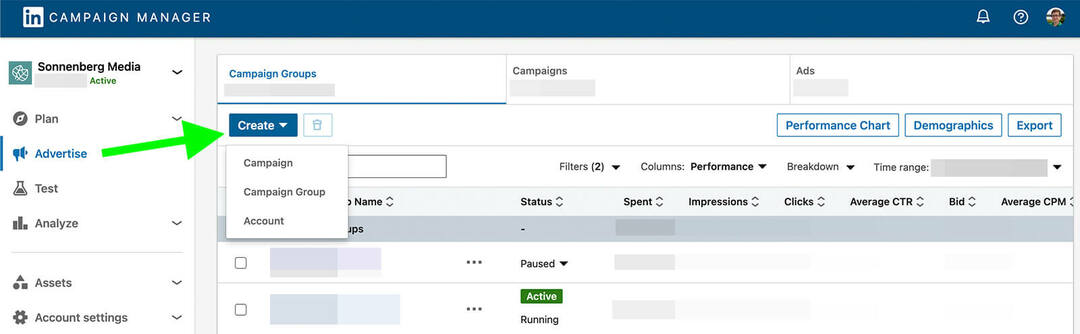
Če želite začeti novo akcijo ali skupino akcij, kliknite gumb Ustvari. Od tu bi moral biti potek dela Campaign Manager znan, če ste že prikazovali oglase LinkedIn. Tukaj je kratek pregled orodij, ki jih lahko uporabite za načrtovanje in zagon oglaševalske akcije:
- Cilj: Ustvarite oglaševalsko akcijo, ki se osredotoča na stopnjo zavedanja, upoštevanja ali konverzije v toku.
- Občinstvo: Ciljajte na uporabnike LinkedIn na podlagi poklicnih lastnosti ali uporabite podatke prvih in tretjih oseb za ustvarjanje ujemajoče se ciljne skupine.
- Oblika oglasa: Dosezite svoje občinstvo s slikovnimi, videoposnetki, vrtiljaki, dogodki in drugimi ciljno specifičnimi oblikami oglasov.
- Umestitev: Oglašujte na LinkedInu ali v omrežju LinkedIn Audience Network s svojim seznamom blokiranih, če je potrebno.
- Proračun in razpored: Nastavite razpored akcije in dnevni ali življenjski proračun.
- Sledenje konverzijam: uporabite katero koli konverzijo, ki ste jo ustvarili za spremljanje rezultatov oglaševalske akcije.
- Oglasna kreativa: promovirajte obstoječe objave ali ustvarite nove oglase, edinstvene za vašo akcijo.
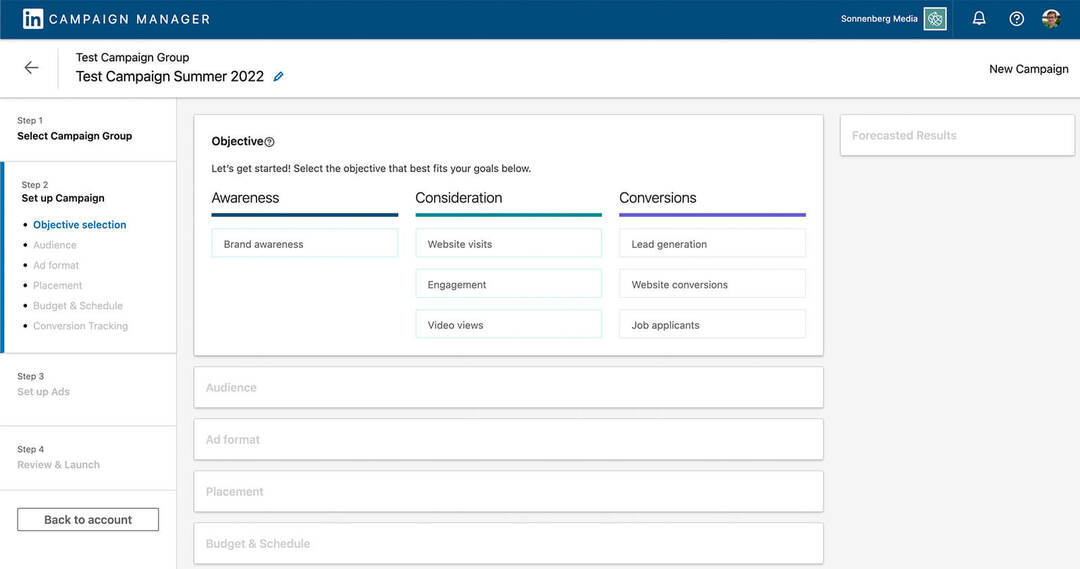
Ko ste pripravljeni pregledati uspešnost oglaševalske akcije LinkedIn, se vrnite na zavihek Oglaševanje. Izberite eno ali več skupin oglaševalskih akcij, kampanj ali oglasov in kliknite gumb Grafikon uspešnosti. Nato prilagodite časovni okvir in kliknite spustni meni Prikaži, da preklopite meritve.
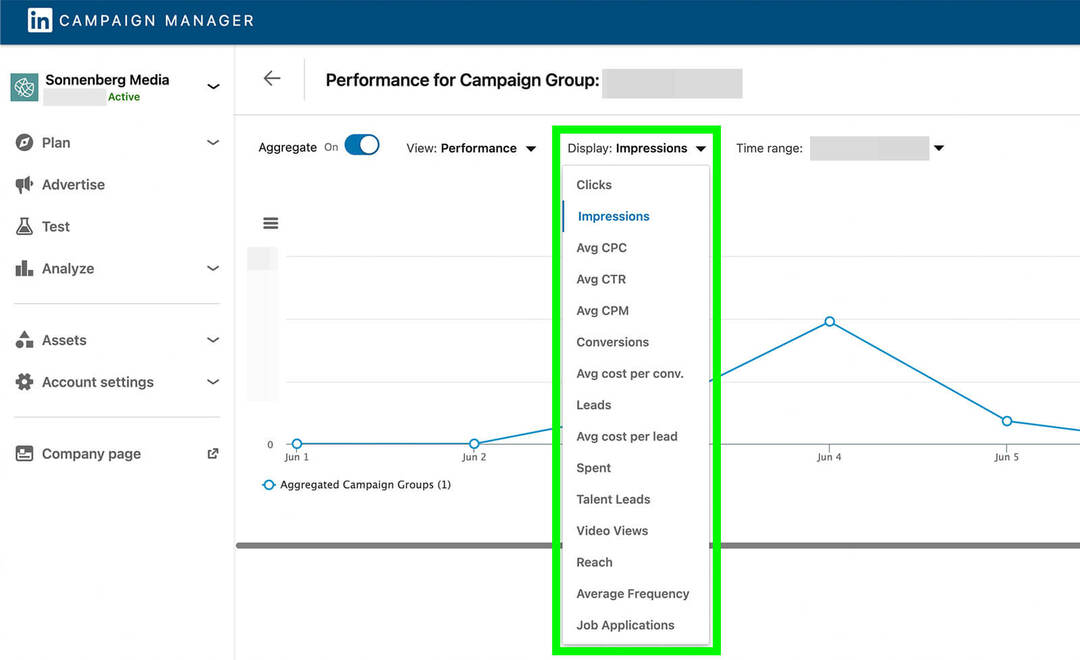
Ogledate si lahko meritve, ki segajo od prikazov in klikov do možnih strank in konverzij, da ocenite, kako uspešne so vaše oglaševalske akcije. Pregledate lahko tudi ceno na klik (CPC), ceno na potencialno stranko in ceno na konverzijo, da zagotovite, da vaša oglaševalska akcija prinaša vrednost, ki jo pričakujete.
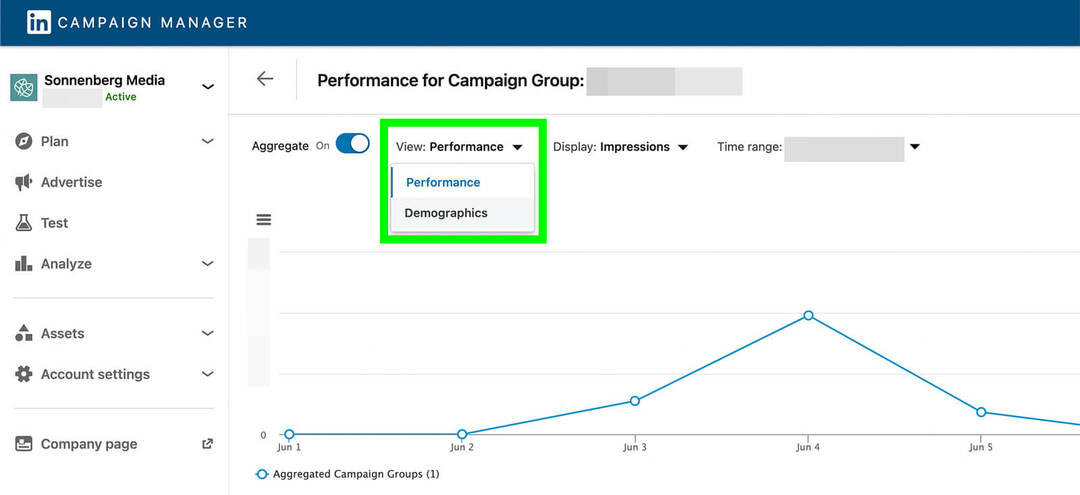
Če želite bolje razumeti uporabnike LinkedIna, ki jih je dosegla vaša oglaševalska akcija, preklopite spustni meni Pogled z Uspešnost na Demografski podatki. Nato uporabite spustni meni Prikaz, da vidite, kateri demografski segmenti so zagotovili optimalne prikaze, klike in CTR.
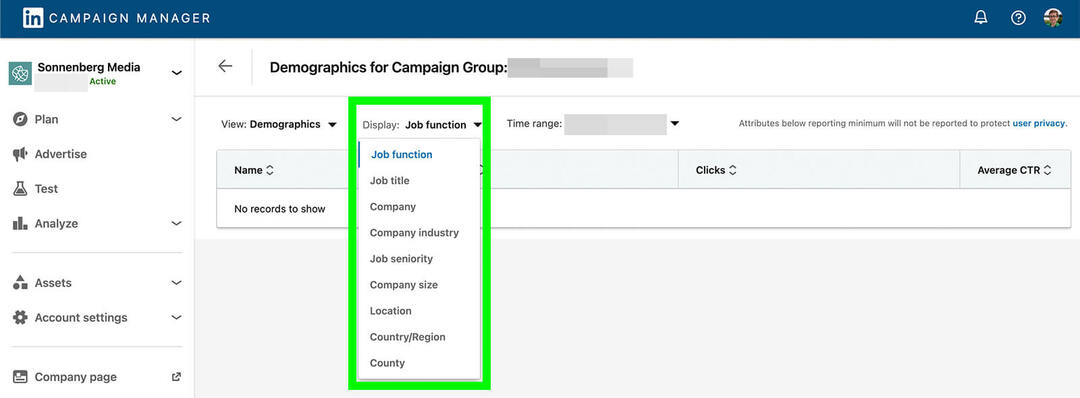
To analitiko lahko uporabite za prepoznavanje vzorcev in trendov v uspešnosti oglaševalske akcije. Prav tako so v pomoč pri iskanju najuspešnejših segmentov občinstva. S pomočjo teh vpogledov lahko spremenite aktivne oglaševalske akcije, da zagotovite boljše rezultate ali ustvarite uspešnejše oglaševalske akcije v prihodnje.
#8: Kako izvesti preizkus učinka blagovne znamke v LinkedIn Campaign Managerju
Za razliko od nekaterih drugih oglaševalskih platform LinkedIn nima vgrajenega orodja za A/B testiranje kampanj ali nizov oglasov. Toda nova izkušnja Campaign Manager olajša izvajanje preizkusov učinka blagovne znamke.
Za dostop do možnosti testiranja za svoj račun izberite Preizkus v levem meniju. Če ste že izvajali preizkuse svojih oglaševalskih akcij, si lahko ogledate rezultate na tej nadzorni plošči. Če želite nastaviti novega, kliknite gumb Ustvari preizkus in izberite vrsto preizkusa.
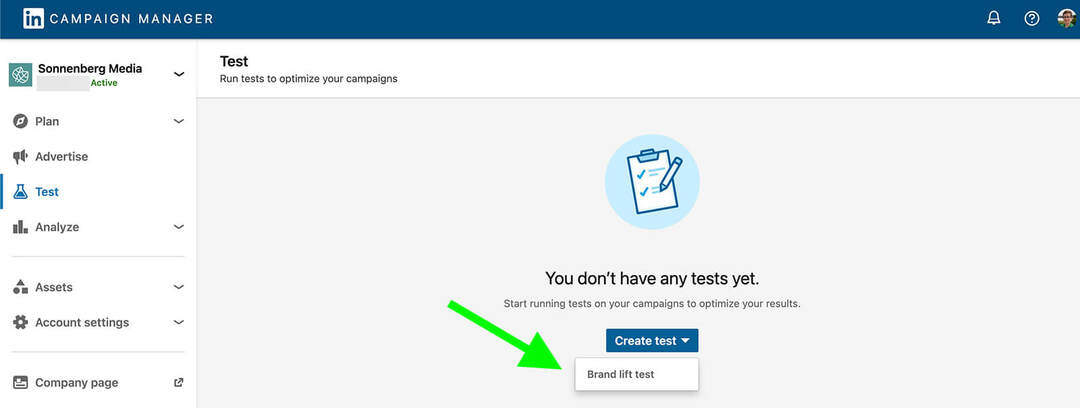
Nato sledite navodilom za izdelavo testa. Preizkusi učinka blagovne znamke vam na primer omogočajo merjenje do šestih meritev po vaši izbiri. Poleg merjenja priklica oglasa lahko svoje občinstvo anketirate o tem, kako dobro poznajo vašo blagovno znamko ali kakšna je verjetnost, da bodo vaš izdelek upoštevali pri naslednjem nakupu.
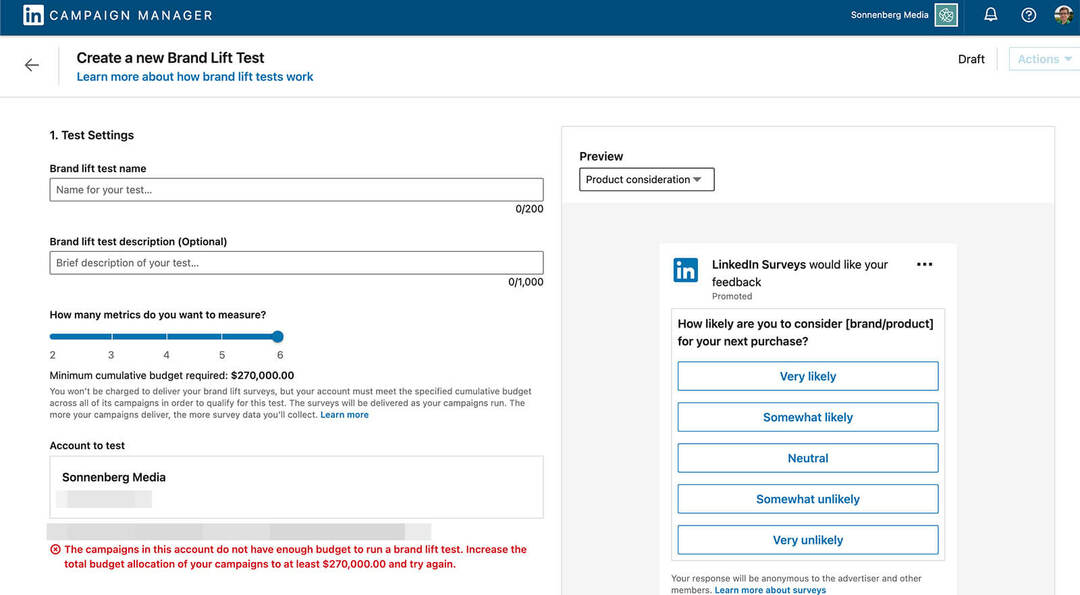
Na podlagi rezultatov preizkusa lahko razumete, kakšen vpliv so imeli vaši oglasi na vaše občinstvo. Rezultati vam lahko tudi pomagajo oceniti, kako uspešni ste bili pri usmerjanju potencialnih strank skozi pot stranke.
Upoštevajte, da testi učinka blagovne znamke zahtevajo minimalni proračun za oglaševanje v višini 90.000 USD za oglaševalske akcije. Če želite preizkusiti več kot dve metriki, lahko minimalni proračun znaša celo 270.000 USD, da LinkedIn zagotovi dovolj podatkov za obdelavo in črpanje rezultatov.
Zaključek
Nova izkušnja LinkedIn Campaign Manager je dobrodošla posodobitev, ki olajša dostop do oglaševalskih orodij platforme. Z novim upraviteljem oglaševalskih akcij lahko učinkoviteje načrtujete akcije in upravljate sredstva, ne glede na to, ali nadzirate en oglaševalski račun ali več računov za vaše podjetje ali stranke.
Pridobite več nasvetov o oglaševanju na LinkedInu:
- Odkrijte šest nasvetov za ustvarjanje oglaševalskih akcij LinkedIn, ki zagotavljajo boljšo donosnost naložbe v oglaševanje (ROAS).
- Preberite nasvete za občinstvo, cilje in oglase za učinkovito kampanjo za pridobivanje potencialnih strank na LinkedInu.
- Poiščite naše informacije o tem, kako raziskati oglase vaših konkurentov na LinkedInu, in pridobite 7 idej za izboljšanje vaših oglaševalskih akcij.
Vas zanimajo NFT-ji, DAO-ji in Web3?
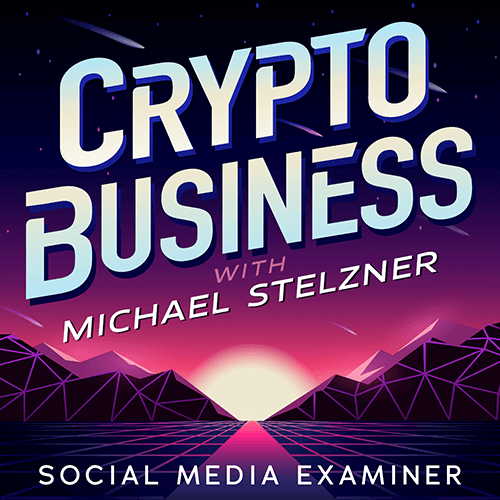
Spremljajte podcast Crypto Business, če želite izvedeti, kako bodo NFT, socialni žetoni, DAO (in še veliko več) vplivali na vaše poslovanje v bližnji prihodnosti.
Gostitelj Michael Stelzner vsak petek intervjuva vodilne strokovnjake iz industrije o tem, kaj trenutno deluje v Web3 in kaj lahko pričakujete v prihodnosti, tako da lahko svoje podjetje pripravite na premik, tudi če ste totalni novinec.
SPREMLJAJTE ODDAJO
